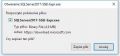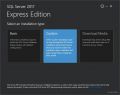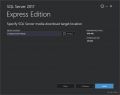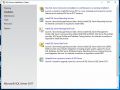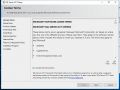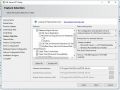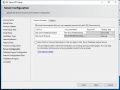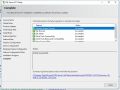Microsoft SQL Server Express to bezpłatna wersja komercyjnego serwera baz danych SQL Server. Wersja Express ma ograniczony rozmiar bazy do 10 GB i może używać tylko jednego procesora do przetwarzania danych.
Programy grup: W10 Desktop, Mega Firma i DMS Studio korzystają z baz danych Microsoft SQL Server. Aby z bazy danych mogło korzystać więcej osób, konieczne jest utworzenie bazy danych na serwerze. Serwer baz danych to program zarządzający bazami danych, który dba o to, aby wielu użytkowników, w jednym czasie, mogło korzystać z bazy.
Serwer bazy danych zaleca się instalować na wydzielonym komputerze, który będzie dostępny w sieci dla użytkowników korzystających z bazy.
Instalacja serwera SQL Server 2017, 2019, 2022 Express
|
1. Program należy pobrać ze strony Microsoft (jedną z wersji): MS SQL Server 2022 Express MS SQL Server 2019 Express MS SQL Server 2017 Express i zapisać np. na pulpicie. |
|
| 2. Uruchomić pobrany plik i wybrać instalację niestandardową Custom. Instalacja niestandardowa pozwali wybrać sposób logowania do serwera oraz wprowadzić hasło użytkownika z uprawnieniami administracyjnymi serwera. | |
| 3. Zaakceptować wersję angielską oprogramowania (niestety nie ma wersji polskiej). Program zaproponuje folder tymczasowy dla pobieranego pliku oraz sprawdzi ilość dostępnego miejsca na dysku. Po kliknięciu na przycisk Install rozpocznie się pobieranie pliku instalacyjnego. | |
| 4. Po pobraniu pliku rozpocznie się właściwa instalacja serwera. Na pierwszej planszy należy kliknąć pierwszą opcję: New SQL Server stand-alone installation or add features to an existing installation. | |
| 5. Następnie należy przeczytać i zaakceptować umowę licencyjną. |
|
| 6. Po zaakceptowaniu licencji program instalacyjny rozpocznie sprawdzanie, czy system Windows posiada zainstalowane wymagane składniki i aktualizacje, niezbędne do zainstalowania serwera. Jeżeli jakiś test nie zakończy się sukcesem, należy zainstalować lub aktualizować brakujący składnik lub zrestartować system. Ostrzeżenie dotyczące zapory należy zignorować, problem ten zostanie rozwiązany podczas konfigurowania serwera do pracy w sieci. | |
| 7. Na kolejnej planszy należy wskazać składniki serwera, które mają zostać zainstalowane. Można zostawić standardowo zaznaczone składniki. Minimalna liczba wymaganych składników to: Database Engine Services, Client Tools Connectivity, Client Tools Backward Compatibility. |
|
| 8. Plansza Instance Configuration pozwala wprowadzić nazwę serwera w sieci. Jeżeli na komputerze zainstalowany jest tylko jeden serwer (jedna instancja) to można zostawić domyślną nazwę SQLEXPRESS. | |
| 9. Na pierwszej zakładce konfiguracji serwera program podaje konta dla usług. Nie należy ich zmieniać. Zaleca się zmienić tylko typ uruchomienia usługi SQL Server Browser (Startup Type) na Automatic. |
|
| 10. Na drugiej zakładce konfiguracji serwera należy sprawdzić i ustawić domyślny standard kodowania znaków. Domyślnym ustawienie dla Polski jest SQL_Polish_CI_AS. Można ustawić również bardziej uniwersalnie SQL_Latin1_General_CP1_CI_AS. Ustawienie to odpowiada również za sposób porównywania i sortowania danych w bazie pozwoli, CI (case insensitive) oznacza, że nierozróżnialne są duże i małe litery w regułach porównywania i wyszukiwania (ABC = abc), AS (accent sensitive) oznacza, że rozróżniane są znaki diakrytyczne (o <> ó), CP1 - strona kodowa 1252. |
|
| 11. Na planszy konfiguracji serwera bazy, należy ustawić uwierzytelnianie logowania: Mixed mode (SQL Server authentication and Windows authentication) i wprowadzić dwukrotnie hasło administratora serwera (użytkownik o nazwie sa). Hasło należy zapamiętać, będzie potrzebne przy logowaniu do serwera. Ustawienie Mixed mode pozwoli w przyszłości logować się do serwera z uwierzytelnianiem Windows lub uwierzytelnianiem SQL Server. | |
| 12. Jeżeli instalacja zakończy się sukcesem wyświetlona zostanie plansza. Install successfull. | |
| 13. Po zakończeniu instalacji należy koniecznie skonfigurować serwer do pracy w sieci. |
Powiązane tematy